Twoja organizacja wymaga zmiany kodu PIN
Szybkim sposobem na zalogowanie się do systemu Windows jest użycie metody PIN . Jeśli jednak ustawieniami kodu PIN zarządza Twoja organizacja(PIN settings are managed by your organization) , może zostać wyświetlony komunikat o błędzie Twoja organizacja wymaga zmiany kodu PIN(Your organization requires that you change your PIN) na komputerze, jeśli ustawiony kod PIN(PIN) nie jest zgodny z ustawionymi zasadami.
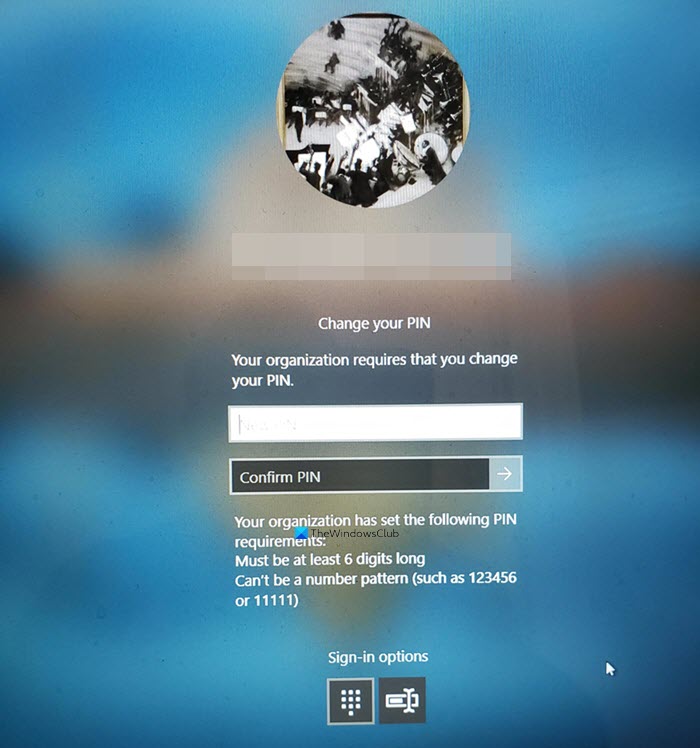
Twoja organizacja wymaga zmiany kodu PIN
PIN zwykle zawiera tylko cyfry, a korzyści z jego używania to łatwość i szybkość użycia. Monit o komunikat pojawia się głównie wtedy, gdy używasz numeru PIN(PIN) jako opcji logowania, a ustawienie zasad grupy złożoności numeru PIN zostało skonfigurowane lub włączone.
Najłatwiejszym sposobem rozwiązania tego problemu jest ustawienie kodu PIN(set a PIN) zgodnie z wytycznymi Twojej organizacji. Na przykład Twoja organizacja może wymagać ustawienia 6-cyfrowego kodu PIN(PIN) , który nie może być wzorcem liczbowym. Jeśli Twój kod PIN(PIN) nie jest zgodny z tymi zasadami, możesz zobaczyć ten komunikat.
Jeśli to nie pomoże, możesz skontaktować się z administratorem w celu uzyskania pomocy lub edytować ustawienia zasad grupy(Group Policy) , jeśli masz uprawnienia administratora. Ta metoda została omówiona poniżej.
- Otwórz lokalny edytor GPO
- Przejdź do Konfiguracja komputera(Computer) > Szablony > AdministrativeSkładniki systemu Windows(Windows Components) .
- Wybierz folder Windows Hello dla firm .(Business)
- Przejdź do prawego okienka.
- Ustaw(Set) stan każdej polityki z prawej strony na Nieskonfigurowane.
- Podobnie przejdź do Konfiguracja komputera(Computer) > Szablony > Administrative> System > PIN Complexity .
- Skonfiguruj stan wszystkich ustawień zasad grupy(Group Policy) po prawej stronie jako Nieskonfigurowane.
Press Win+R , aby otworzyć okno dialogowe Uruchom .(Run)
Wpisz gpedit.msc w pustym polu pola i naciśnij Enter .
Po otwarciu okna Edytor zasad grupy przejdź w następujący sposób – (Group Policy Editor)Konfiguracja komputera(Computer configuration) > Szablony administracyjne(Administrative templates) > Składniki systemu Windows(Windows Components) .
Następnie wybierz folder Windows Hello dla firm .(Windows Hello for Business)
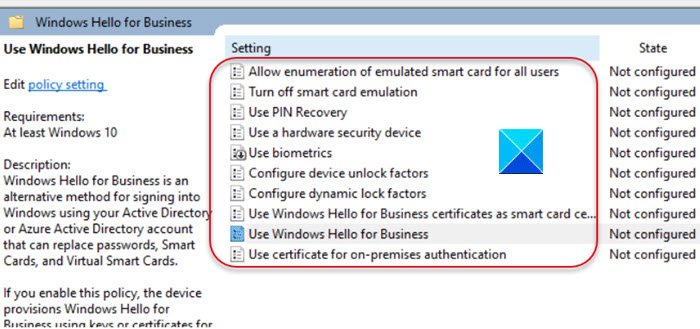
Przełącz się na prawy panel. Tutaj znajdziesz listę zasad. Upewnij(Make) się, że zmieniłeś stan każdej zasady na Nieskonfigurowane.(Not configured.)
Po zakończeniu przejdź do Konfiguracja komputera(Computer configuration) > Szablony administracyjne(Administrative templates) > System .
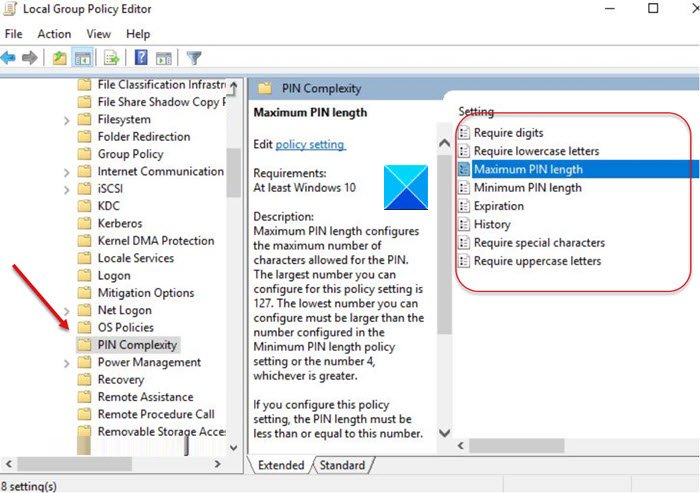
Tutaj wybierz folder Złożoność PIN(PIN Complexity) i tak jak wcześniej, zmień status każdej polityki po prawej na Nieskonfigurowane(Not configured) .
Wyjdź z Edytora zasad grupy(Group Policy Editor) i uruchom ponownie komputer, aby zmiany zaczęły obowiązywać.
Uruchom ponownie i zobacz, czy to pomogło.
Teraz przeczytaj(Now read) : Coś się stało i Twój kod PIN jest niedostępny(Something happened and your PIN isn’t available) .
Related posts
Nie można wpisać hasła na ekranie logowania w systemie Windows 11/10
Jak wyłączyć opcję logowania za pomocą hasła obrazkowego w systemie Windows 11/10?
Windows 11/10 wylogowuje mnie natychmiast po zalogowaniu
Gdzie są zapisywane zdjęcia ekranu logowania do systemu Windows 10?
Zduplikowana nazwa użytkownika na ekranie logowania lub logowania w systemie Windows 10
Załadowanie ekranu blokady do ekranu logowania w systemie Windows 10 zajmuje zbyt dużo czasu
Windows Hello nie działa w systemie Windows 11/10
Włącz lub wyłącz konto administratora na ekranie logowania w systemie Windows 10
Jak włączyć lub wyłączyć resetowanie kodu PIN na ekranie logowania w systemie Windows 10?
Brak opcji przełączania użytkownika na ekranie logowania do systemu Windows 10
Ten odcisk palca został już skonfigurowany na innym koncie
Publiczna strona logowania Wi-Fi nie wyświetla się w systemie Windows 11/10
Ogranicz liczbę nieudanych prób logowania w systemie Windows 10
Napraw błąd logowania Nexus Mod Manager [ROZWIĄZANE]
Logowanie do routera Xfinity: Jak zalogować się do routera Comcast Xfinity
Fix Instagram Suspicious Login Attempt
Kliknij tutaj, aby wprowadzić swój najnowszy komunikat o poświadczeniach w systemie Windows 11
Jak naprawić zbyt wiele błędów logowania do Steam z powodu błędu sieci?
Skonfiguruj i używaj YubiKey Secure Login do konta lokalnego w systemie Windows 10
Jak usunąć odcisk palca z Windows Hello w Windows 11/10?
